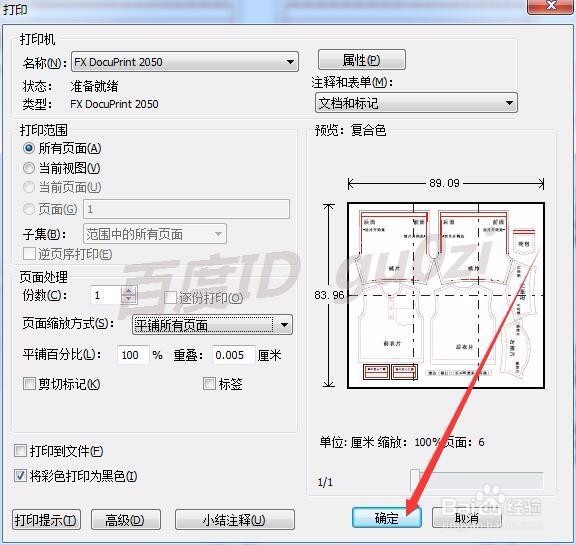1、运行Adobe Acrobat后,打开要打印的PDF文件.
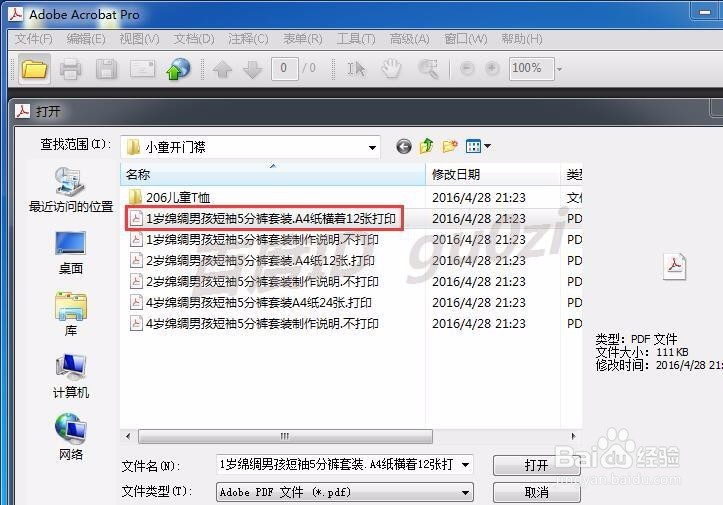
2、我们看到只有一张图纸,文件提示打印成12张A4的图纸.
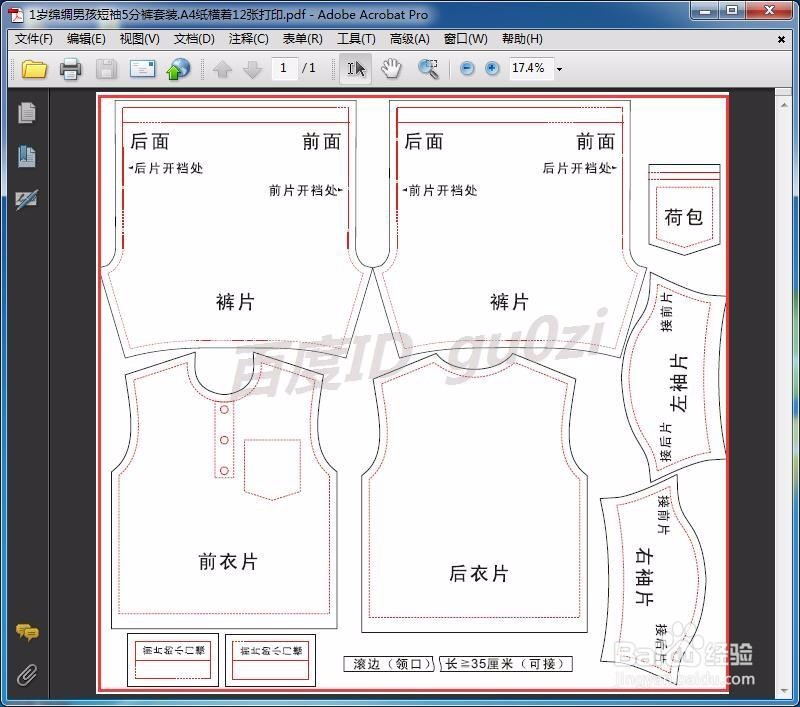
3、点击Adobe Acrobat的 打印图标
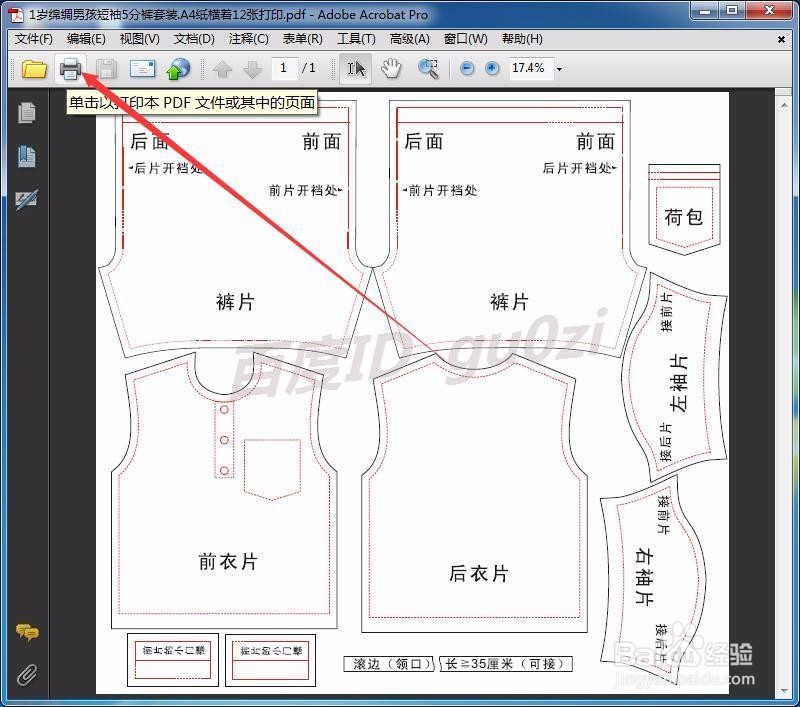
4、在出现的打印属性页,我们可以设置成A3格式,并设置横向,

5、确定后,回到打印设置页,将页面缩放,设置为平铺所有页面,
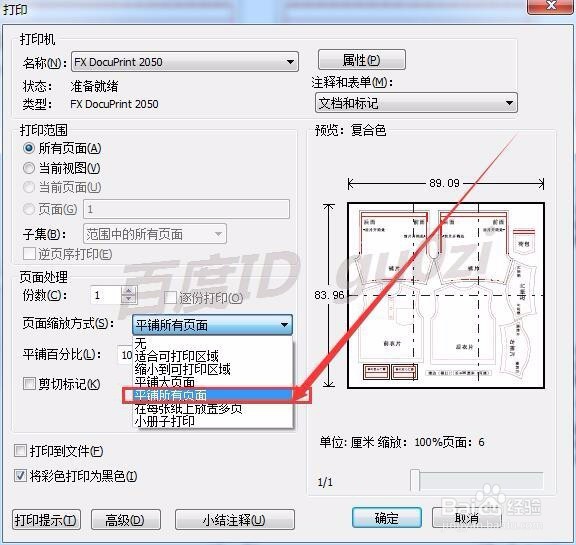
6、为了便于页面的拼接,建议将重叠的值,设置为0.8左右.
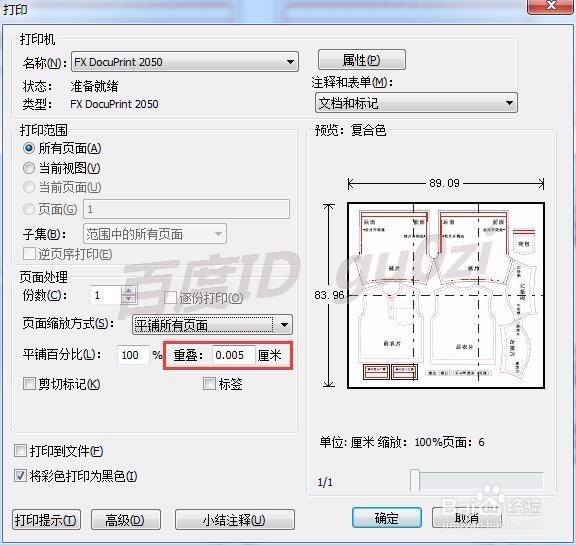
7、经过以上设置后,点击确定,就可以开始打印了.准备好纸张,休息一下.19:45 2016/4/29
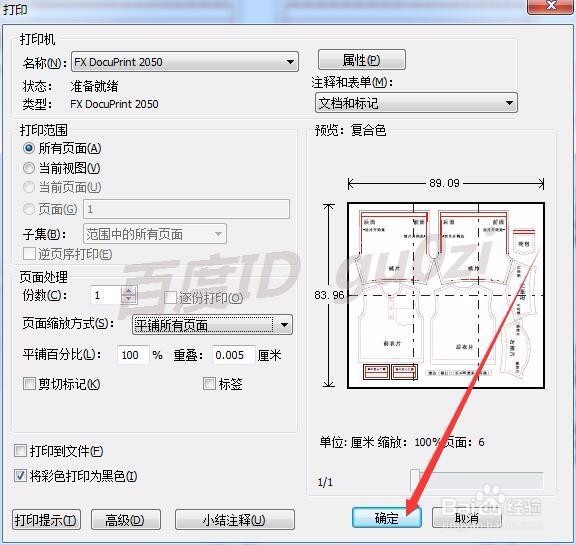
时间:2024-10-12 13:03:15
1、运行Adobe Acrobat后,打开要打印的PDF文件.
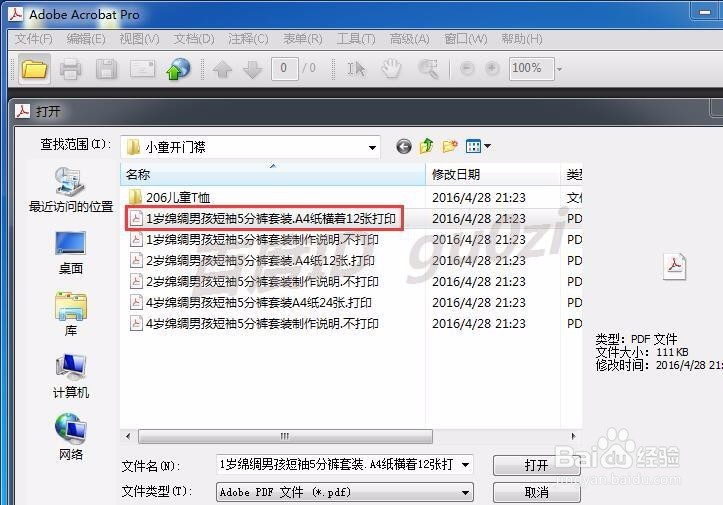
2、我们看到只有一张图纸,文件提示打印成12张A4的图纸.
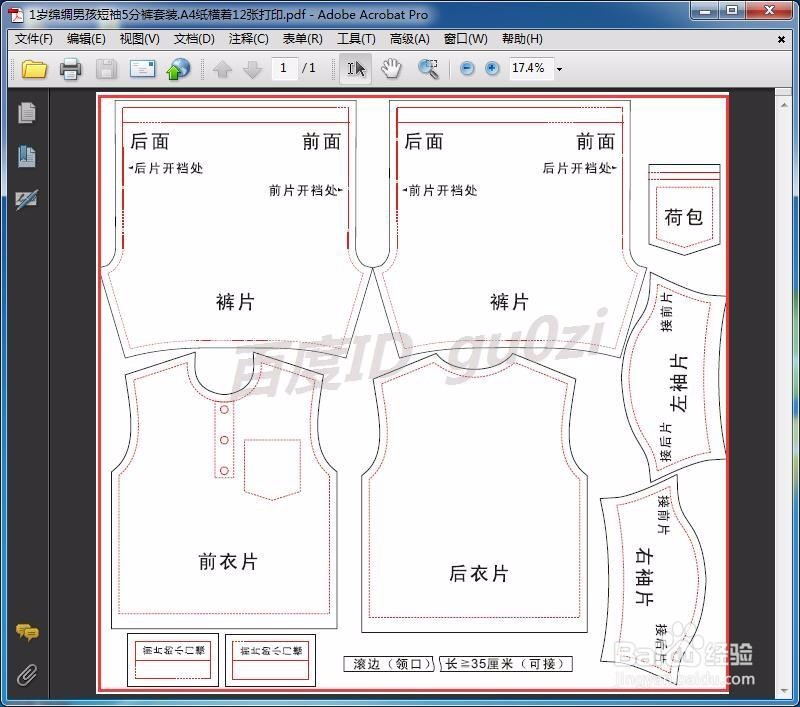
3、点击Adobe Acrobat的 打印图标
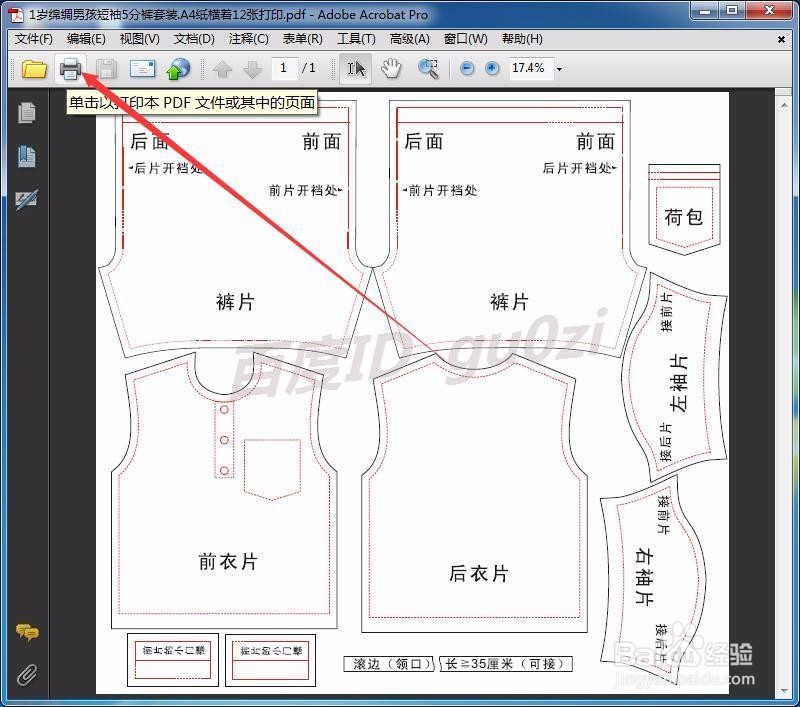
4、在出现的打印属性页,我们可以设置成A3格式,并设置横向,

5、确定后,回到打印设置页,将页面缩放,设置为平铺所有页面,
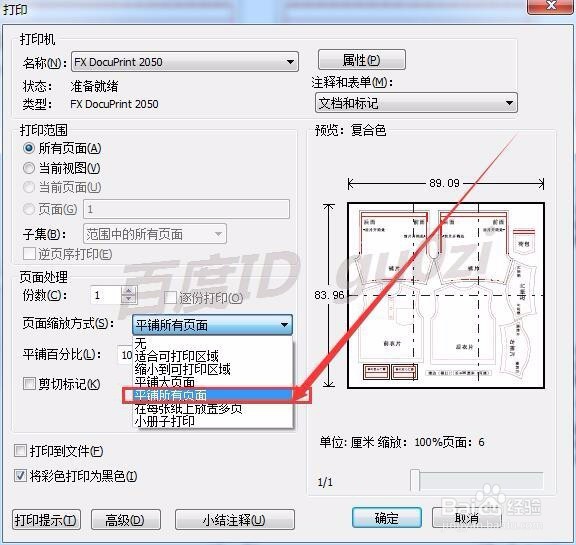
6、为了便于页面的拼接,建议将重叠的值,设置为0.8左右.
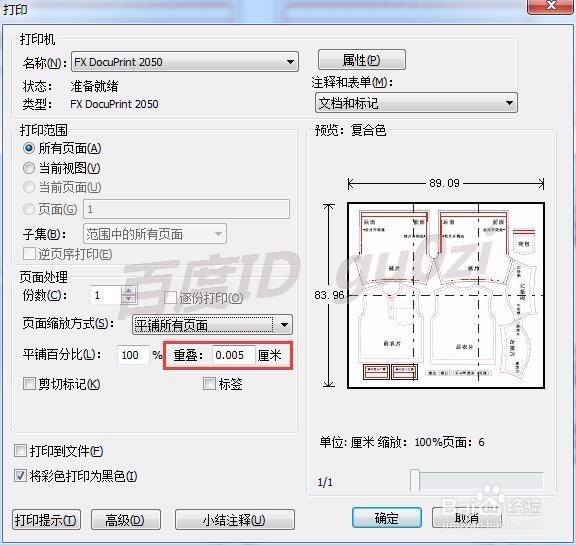
7、经过以上设置后,点击确定,就可以开始打印了.准备好纸张,休息一下.19:45 2016/4/29